С появлением Touch Bar в 2016 году MacBook Pro также принял Touch ID в качестве средства аутентификации.
Touch ID на MacBook Pro, несомненно, обеспечивает конфиденциальность и безопасность. Это простой и невероятно надежный способ заблокировать ноутбук Apple.
Но Touch ID на Mac имеет свои особенности. Одна из них - это ошибка, из-за которой вы не можете добавлять новые отпечатки пальцев. Вот что вам нужно знать о проблеме и способах ее решения.
СОДЕРЖАНИЕ
- Быстрые советы
-
Эта проблема
- Почему это происходит?
-
Как удалить выходящие отпечатки пальцев в macOS
- Сначала попробуйте удалить отпечатки пальцев обычным способом.
- Удалите все отпечатки пальцев с вашего MacBook
- Что делать, если это не работает?
- Похожие сообщения:
Быстрые советы 
- Обновление до macOS Catalina и выше, похоже, решает эти проблемы с ограничением отпечатков пальцев.
- Временно создайте новую учетную запись администратора, чтобы проверить, сохраняется ли проблема для новых учетных записей.
- Попробуйте использовать команду Терминала xartutil –erase-all для удаления текущих отпечатков пальцев (не пытайтесь использовать эту команду на Mac с чипом T2 - вместо этого обратитесь в службу поддержки Apple)
Эта проблема
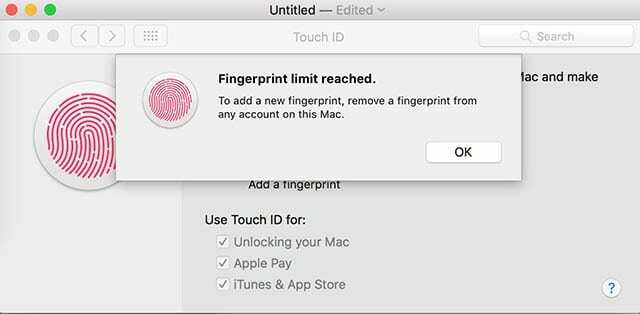
Обычно, когда вы вводите отпечаток пальца на MacBook Pro с помощью Touch Bar, macOS отображает следующее диалоговое окно.
«Достигнуто ограничение по отпечатку пальца. Чтобы добавить новый отпечаток пальца, удалите его из любой учетной записи на этом Mac ».
Это, конечно, может быть очень странным, если вы никогда не вводили отпечатки пальцев на свой MacBook Pro. Или даже если вы реализовали всего пару.
Некоторые пользователи сообщают, что получают это сообщение, даже если в какой-либо учетной записи нет отпечатков пальцев, которые нужно удалить.
Кроме того, проблема сохраняется после перезагрузки и даже переустановки всей системы macOS. Это упрямая ошибка, которую нужно исправить.
Почему это происходит?
Неясно, почему именно это происходит, но сотрудник Apple, пишущий на Reddit, указал, что это может быть проблема на уровне прошивки.
По сути, проблема может быть связана с тем, что отпечатки пальцев Touch ID на моделях MacBook Pro хранятся в Secure Enclave.
Secure Enclave управляется другим оборудованием, чем остальная часть экосистемы macOS: чипом сопроцессора Apple серии T.
Другими словами, может быть ошибка, не позволяющая macOS удалять отпечатки пальцев, хранящиеся в Secure Enclave.
Поскольку Secure Enclave управляется микросхемой T-серии, также может быть разрыв между тем, что macOS сообщает на вашем SSD, и тем, сколько отпечатков пальцев фактически хранится в Secure Enclave.
Точно так же Apple утверждает, что использование сторонних утилит для стирания содержимого на вашем Mac также может вызвать проблемы. Предположительно, это связано с тем, что сторонним приложениям запрещен доступ к каким-либо данным в Secure Enclave.
Если вы получили MacBook Pro подержанным, возможно, кто-то использовал стороннее приложение для удаления macOS. Таким образом, у вас остается свежий MacBook Pro с устаревшими данными об отпечатках пальцев.
Как удалить выходящие отпечатки пальцев в macOS
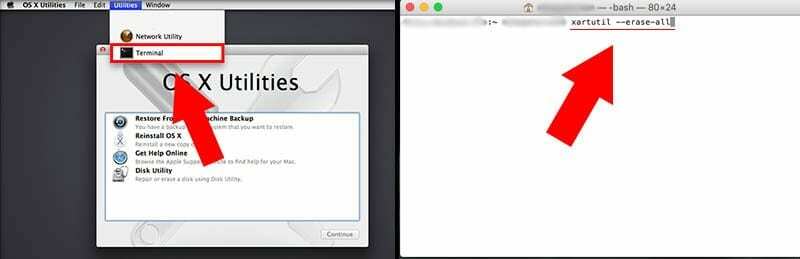
К счастью, независимо от того, какова точная причина проблемы, есть способ удалить все данные отпечатков пальцев, хранящиеся в Secure Enclave.
Сначала попробуйте удалить отпечатки пальцев обычным способом.
- Наведите указатель мыши на отпечаток пальца. и дождитесь появления кнопки удаления
- Нажмите кнопка удаления
- Введите свой пароль, чтобы удалить отпечаток пальца
- Рестарт
- Попробуйте добавить отпечаток пальца
Удалите все отпечатки пальцев с вашего MacBook
Этот метод работает на многих Mac НО не на Mac с чипом Apple T2.
Проверьте, есть ли на вашем Mac чип T2
- Нажмите и удерживайте клавишу параметров при выборе Меню Apple> Информация о системе
- На боковой панели выберите либо Контроллер или iBridge
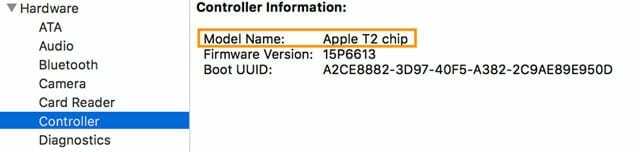
- Если ты видишь Чип Apple T2 справа: ваш Mac оснащен чипом безопасности Apple T2 Security Chip - не следуйте инструкциям ниже - сделайте запись в ближайший к вам Apple Store или обратитесь в службу поддержки Apple и попросите их запустить сервисную диагностику Apple на вашем MacBook.
К сожалению, на T2 Mac команда терминала, указанная ниже xartutil –erase-all вызывает множество проблем от стирания ключа шифрования и учетных записей администратора до отключения загрузочного диска и невозможности его повторного подключения.
Для Mac, которые нет чипа T2, вы можете перезагрузить Mac в режиме восстановления и использовать Терминал для ввода команды. Вот как.
- Сделайте резервную копию своего Mac, прежде чем пытаться это сделать, в целях безопасности
- Перезагрузите или запустите свой Mac.
- В то время как ваш Mac перезагружается, удерживайте Command + R пока не появится логотип Apple.
- Когда это произойдет, отпустите клавиши. Ваш Mac перейдет в режим восстановления - вы должны увидеть панель утилит macOS.
- Нажмите на Утилиты в верхней строке меню.
- Выбирать Терминал.
- Когда он откроется, введите в терминал следующую команду: xartutil –erase-all
- Убедитесь, что вы добавили пробел после xartutil а затем добавить -стереть все

- Убедитесь, что вы добавили пробел после xartutil а затем добавить -стереть все
- Нажмите Войти / вернуться.
- Тип да в терминал.
Как только все это будет сделано, все будет хорошо. Просто щелкните значок Apple в верхней строке меню и выберите «Перезагрузить».
Отсюда просто вернитесь на панель Touch ID в Системных настройках и попробуйте добавить новые отпечатки пальцев.
Что делать, если это не работает?
Это должно работать в подавляющем большинстве случаев. Но стоит отметить, что у некоторых пользователей ошибка отпечатка пальца сохраняется даже после команды Терминала.
В таком случае рекомендуем вам взять MacBook Pro в Apple или авторизованного поставщика услуг на диагностику и возможный ремонт. Возможно, возникла другая проблема с вашей материнской платой, датчиком Touch ID или другим оборудованием.
Точно так же весьма вероятно, что Apple знает об этой ошибке и работает над исправлением, которое могло бы устранить разрыв связи между macOS и Secure Enclave.
Поэтому не забывайте обновлять MacBook Pro, установив последние обновления программного обеспечения macOS.

Майк - внештатный журналист из Сан-Диего, Калифорния.
Хотя он в основном занимается Apple и потребительскими технологиями, у него есть прошлый опыт написания статей об общественной безопасности, местном самоуправлении и образовании для различных публикаций.
У него немало шляп в области журналистики, в том числе писатель, редактор и дизайнер новостей.